PS设计制作毛巾字效果
1、[打开]PS软件,[新建]任意大小的画布。具体效果如图示。

2、[双击]解锁背景图层,打开[图层样式]-[渐变叠加],具体参数如图示。具体效果如图示。

3、[拖入]准备好的纹理素材,按[Ctrl+T]自由变换,并放置画面合适的位置,[图层模式]正片叠底。具体效果如图示。

4、[打开]准好的素材2,单击[编辑]-[定义图案]。[切换]文档,使用[文字工具],[颜色]浅灰色,选择合适的字体,输入文字,,调整大小,并放置画面合适的位置。具体效果如图示。
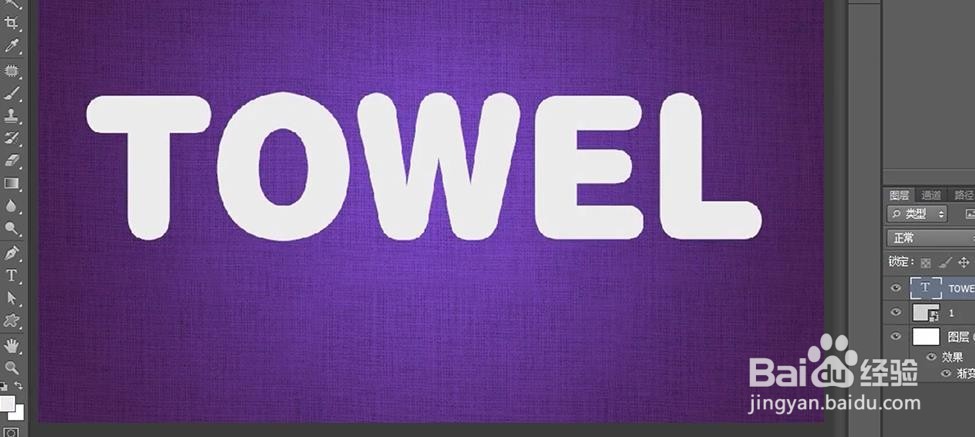
5、[打开]图层样式-[斜面和浮雕],具体参数如图示。具体效果如图示。
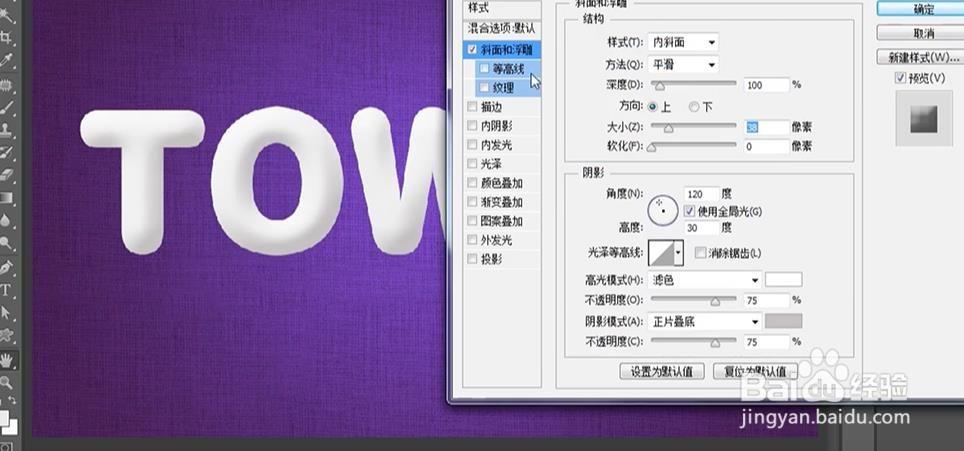
6、单击[等高线],具体参数如图示。具体效果如图示。
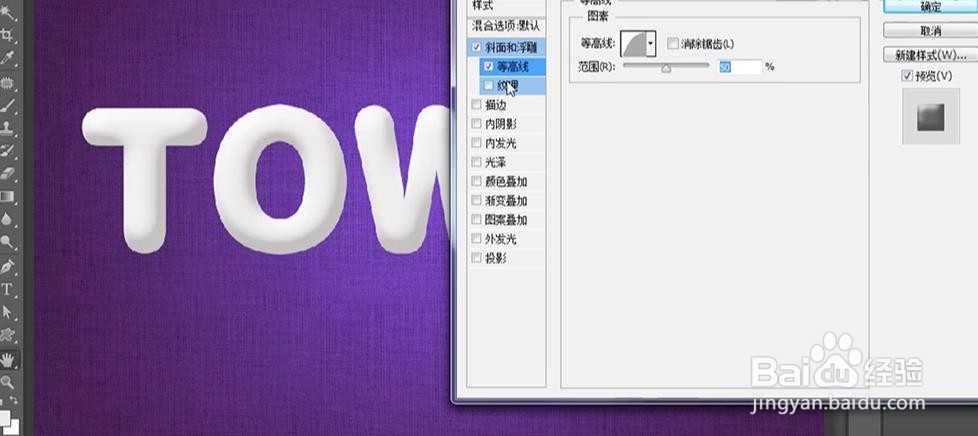
7、单击[纹理],[选择]定义好的图案,具体参数如图示。具体效果如图示。

8、、添加[内阴影],具体参数如图示。具体效果如图示。
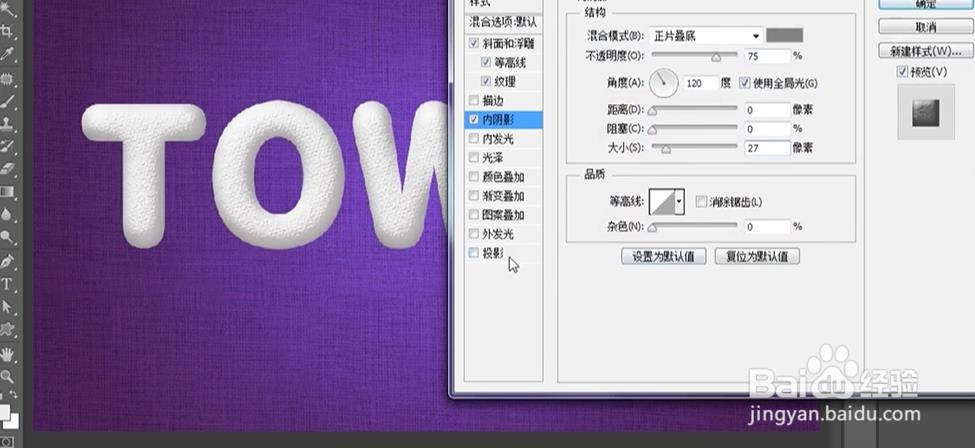
9、添加[投影],具体参数如图示。具体效果如图示。

10、选择[画笔工具],[打开]画笔属性窗口,具体参数如图示。具体效果如图示。

11、[新建]图层,按Ctrl单击文字图层[载入选区],右击[创建工作路径],具体参数如图示。具体效果如图示。

12、调整合适的前景色和背景色,使用[画笔工具],按Enter键至合适的数量。具体效果如图示。
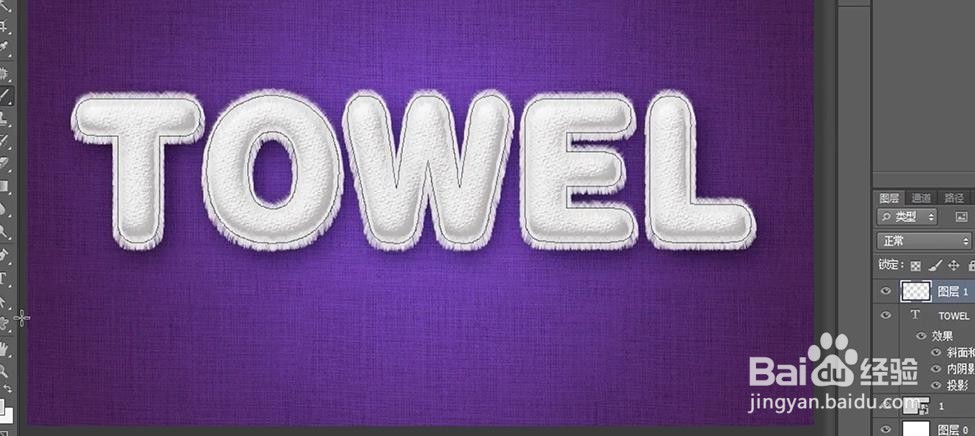
13、使用[直接选择工具],选择路径并删除。按Ctrl单击文字图层[载入选区],[填充]深灰色。单击[资鼠榘运滤镜]-[渲染]-[分层云彩]。具体效果如图示。

14、按[Ctrl+L]打开色阶窗口,具体参数如图示。具体效果如图示。

15、单击[滤镜]-[杂色]-[添加杂色],具体参数如图示。具体效果如图示。
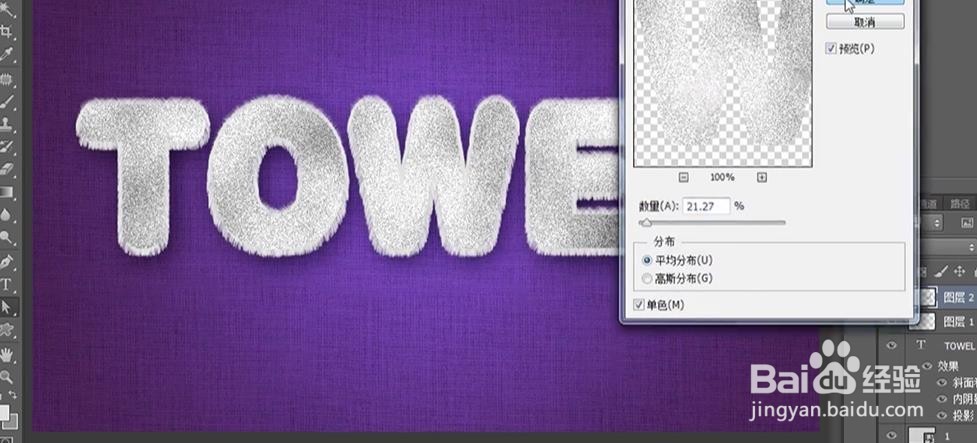
16、[图层模式]柔光。[新建疮需掊萄]图层,[图层模式]线性加深,按Ctrl单击文字图层[载入选区]。使用[画笔工具],[颜色]粉色,在选区合适的位置涂抹,按[Ctrl+D]取消选区。具体效果如图示。

17、[新建]图层,使用[钢笔皤材装肢工具],绘制合适的四条路径。调整前景色和背景色,[选择]画笔工具,使用相同的方法添加描边效果,使用[直接选择工具],按Enter删除路径。具体效果如图示。

18、按[Ctrl+J]复制条纹图层,[选择]关联图层,按[Ctrl+E]合并图层。[图层模式]线性加深,调整图层顺序。单击[滤镜]-[锐化]-[进一步锐化],按[Ctrl+U]打开色相饱和度,具体参数如图示。具体效果如图示。

19、[新建]图层,使用[画笔工具],[选择]合适的画笔,并调整画笔的属性至合适的数据,在文字周边合适的位置单击。具体效果如图示。

20、[选择]条纹图层,单击[滤镜]-[杂色]-[添加杂色],具体参数如图示。具体效果如图示。
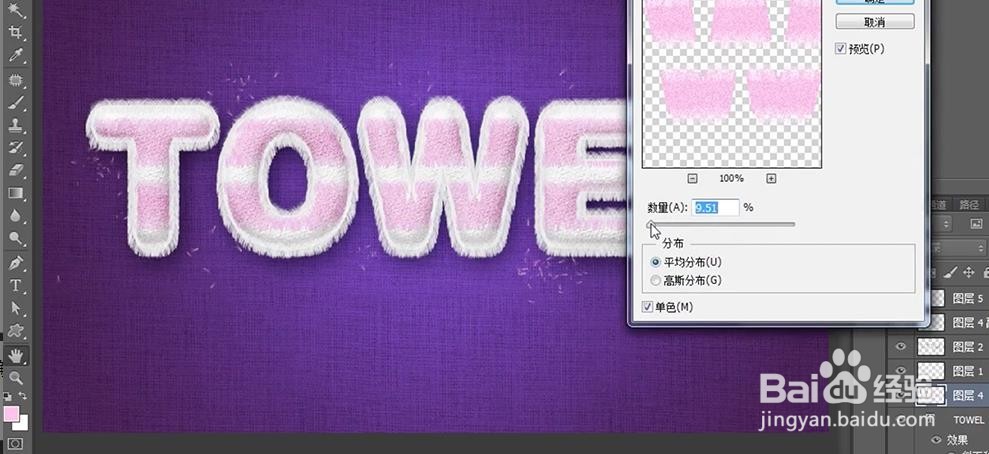
21、最终效果如图示。
